공인인증서 복사 때문에 머리가 아프신가요? 인증서 복사가 어렵거나 중간에 오류가 발생해 답답하셨던 적 없으신가요? 오늘은 공인인증서를 쉽게 복사하고, 오류 없이 사용하는 방법을 상세히 알려드릴게요.

안녕하세요! 공인인증서를 복사하려다 오류가 발생하거나, 컴퓨터가 말을 듣지 않아 답답했던 경험 많으시죠? 복사 과정이 헷갈리거나 중간에 막힐 때가 있는데, 사실 몇 가지 팁만 알면 손쉽게 해결할 수 있답니다. 이 글에서 단계별로 쉽게 따라할 수 있는 방법을 알려드릴게요.
공인인증서 쉽게 복사하는 방법 총정리!
공인인증서란?
공인인증서는 인터넷에서 본인 인증을 위해 사용하는 전자 인증서입니다. 인터넷 뱅킹, 온라인 쇼핑, 정부 사이트 등에서 보안을 강화하고 사용자 신원을 확인하기 위해 필수적으로 사용됩니다. 공인인증서는 일반적으로 사용자 개인 정보와 고유한 인증 키가 포함된 파일 형태로 제공되며, 이를 통해 거래의 신뢰성을 보장합니다.
과거에는 공인인증서가 복잡한 절차와 보안 프로그램 설치가 필요해 불편했지만, 최근에는 사용자가 쉽게 접근할 수 있도록 개선되었습니다. 특히, USB나 모바일로 복사가 가능해지면서 사용 편의성이 높아졌습니다.
공인인증서 복사 방법 (PC ↔ USB)
PC에서 USB로 공인인증서를 복사하는 방법은 다음과 같습니다. 아래의 표를 참고해 단계별로 진행해 보세요.
| 단계 | 설명 |
|---|---|
| 1단계 | PC에 USB를 연결합니다. |
| 2단계 | 인터넷 뱅킹 사이트에 접속해 공인인증서 관리 메뉴를 엽니다. |
| 3단계 | '공인인증서 복사' 메뉴에서 PC에서 USB로 복사를 선택합니다. |
| 4단계 | 인증서 비밀번호를 입력한 후 '확인'을 누릅니다. |
| 5단계 | 복사가 완료되면 USB에서 인증서 파일이 생성되었는지 확인합니다. |
모바일에서 공인인증서 복사하는 방법
모바일에서 공인인증서를 복사할 때는 다음 단계를 따라 진행하면 됩니다. 과정이 간단하니 걱정하지 마세요!
- 모바일 뱅킹 앱에서 '공인인증서 관리' 메뉴로 이동합니다.
- '공인인증서 복사'를 선택합니다.
- PC 또는 다른 기기로 복사 옵션을 선택합니다.
- 인증서 비밀번호를 입력하고 복사 버튼을 누릅니다.
- 복사가 완료되면 인증서 상태를 확인합니다.
복사 오류 해결 방법
공인인증서를 복사할 때 오류가 발생하면 당황하기 마련이죠. 하지만 문제의 원인을 파악하고 적절한 해결책을 적용하면 어렵지 않게 해결할 수 있습니다. 다음은 자주 발생하는 복사 오류와 그 해결 방법입니다.
| 오류 유형 | 해결 방법 |
|---|---|
| 비밀번호 오류 | 정확한 비밀번호를 입력했는지 확인하고, 기억이 나지 않으면 재발급을 진행합니다. |
| USB 인식 오류 | USB 포트를 변경하거나 드라이버를 업데이트한 후 다시 시도합니다. |
| 파일 저장 오류 | 저장 경로에 접근 권한이 있는지 확인하고, 보안 프로그램 설정을 확인합니다. |
| 인증서 만료 오류 | 공인인증서가 만료된 경우 재발급을 받아야 합니다. |
| 보안 프로그램 충돌 | 보안 프로그램을 종료한 뒤 복사를 시도하거나 프로그램 설정을 조정합니다. |
공인인증서 관리 팁
공인인증서를 잘 관리하면 보안 강화는 물론 사용 편의성도 높아집니다. 다음의 팁을 참고해 보세요.
- USB에 보관할 때는 반드시 백업 파일을 만들어 두세요.
- 인증서가 저장된 디렉토리는 보안 설정을 강화해 두세요.
- 정기적으로 인증서 상태를 점검하고, 만료일을 미리 확인하세요.
- 모바일 복사를 자주 사용하는 경우 강력한 비밀번호 설정이 필수입니다.
- 복사 후에는 반드시 인증서가 정상 작동하는지 확인하세요.
공인인증서 보안 강화 방법
공인인증서는 개인 정보와 금융 정보가 담겨 있기 때문에 보안을 강화해야 합니다. 다음의 보안 팁을 참고해 보세요.
- 비밀번호는 주기적으로 변경하세요.
- 인증서는 항상 안전한 장소에 보관하세요.
- 인증서 관련 파일은 외부에 노출되지 않도록 설정하세요.
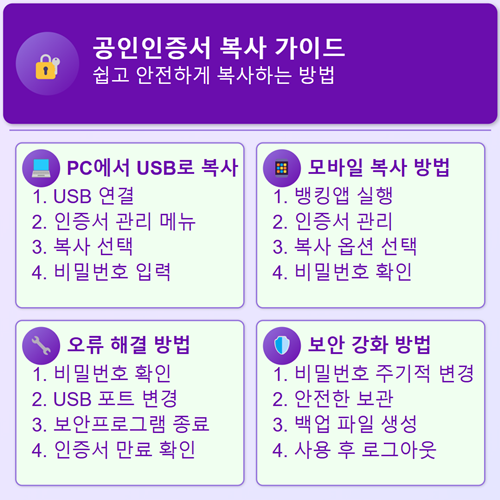
자주 묻는 질문 (FAQ)
아니요. 공인인증서를 복사해도 기존 인증서는 삭제되지 않습니다. 복사한 인증서는 다른 저장소에 보관되며, 기존 인증서와 동일하게 사용할 수 있습니다.
네. 모바일에서 복사한 공인인증서는 PC로 전송할 수 있으며, 동일한 비밀번호로 접근이 가능합니다.
공인인증서를 발급한 기관에서 비밀번호를 재설정할 수 있습니다. 보안 문제로 인해 직접 복구는 불가능하므로 재발급이 필요할 수 있습니다.
아니요. 일반적으로 공인인증서 복사는 1~2분 내에 완료됩니다. 다만, 네트워크 상태나 보안 프로그램 설정에 따라 시간이 조금 더 걸릴 수 있습니다.
네. 같은 기기나 다른 기기에 여러 개의 인증서를 복사할 수 있습니다. 다만, 보안을 위해 사용 후에는 반드시 삭제하거나 비밀번호를 설정해 두세요.
네. 복사한 후에도 공인인증서의 비밀번호는 변경할 수 있습니다. 다만, 변경 후에는 모든 기기에서 동일한 비밀번호로 접근해야 합니다.
마무리 및 정리
공인인증서 복사는 처음에는 어렵게 느껴질 수 있지만, 몇 가지 팁을 알고 나면 생각보다 간단합니다. PC에서 USB로 복사하거나 모바일에서 PC로 복사할 때 발생할 수 있는 오류도 이제는 쉽게 해결할 수 있겠죠? 중요한 건 보안을 강화하고, 정기적으로 인증서 상태를 점검하는 것입니다. 만약 복사 과정에서 문제가 발생하더라도 당황하지 말고, 위에서 설명한 해결책을 차근차근 적용해 보세요.
공인인증서 복사가 성공적으로 완료되었다면 이제는 안전하게 보관하고 관리하는 것도 잊지 마세요. 보안을 강화하고 편리하게 사용할 수 있는 다양한 팁을 적극 활용해 보시길 바랍니다.
다른글들:
2022.03.11 - [금융] - 공동인증서(구 공인인증서) PC에서 스마트폰으로 복사 - NH농협
공동인증서(구 공인인증서) PC에서 스마트폰으로 복사 - NH농협
요즘은 클라우드 서버에 금융인증서가 나와서 아무 기기에서나 편리하게 금융서비스를 이용할 수 있지만 아직도 공동 인증서(구 공인인증서)를 사용해야 하는 곳이 있습니다. 그리고 은행이나
sy1s.tistory.com
2022.03.16 - [금융] - 공동인증서(구 공인인증서) 스마트폰에서 PC로 복사 - NH농협
공동인증서(구 공인인증서) 스마트폰에서 PC로 복사 - NH농협
스마트폰에 있는 공동 인증서(구 공인인증서)를 PC로 복사할 때의 방법을 알아보겠습니다. 기존에 포스팅한 PC에서 스마트폰으로 복사한 방법과 거의 비슷합니다. 스마트폰은 항상 가지고 다니
sy1s.tistory.com
2022.03.14 - [금융] - 공동인증서 메일로 쉽게 보내는 방법
공동인증서 메일로 쉽게 보내는 방법
공동 인증서(구 공인인증서)를 다른 PC에서 사용하기 위해 인증서를 보내는 방법이 여러 가지가 있는데 그중에 내보내기를 하여 파일로 저장후 메일로 보내서 다른 PC에서 다시 가져오는 방법을
sy1s.tistory.com
2024.11.29 - [유용한 정보] - 홈택스 환급금 조회로 숨은 돈 찾기! 5년치 한 번에 확인하는 방법
홈택스 환급금 조회로 숨은 돈 찾기! 5년치 한 번에 확인하는 방법
홈택스 환급금 조회, 이제 쉽고 빠르게 할 수 있습니다! 국세 미수령환급금을 찾아 여러분의 주머니를 두둑하게 만들어보세요. 홈택스와 손택스를 통해 최근 5년간의 환급금을 한 번에 확인하고
sy1s.tistory.com
2025.03.13 - [유용한 정보] - 인감증명서 인터넷 발급, 이렇게 쉽게 하는 방법
인감증명서 인터넷 발급, 이렇게 쉽게 하는 방법
인감증명서를 발급받아야 하는데 동사무소까지 가기가 번거롭나요? 이제는 집에서 인터넷으로 간편하게 발급할 수 있습니다. 복잡하게 느껴지는 과정을 쉽게 따라할 수 있도록 도와드릴게요.
sy1s.tistory.com
'금융' 카테고리의 다른 글
| 새마을금고 보험 고객센터 이용 가이드: 전화번호, 상담 팁, 청구 절차 (0) | 2025.03.20 |
|---|---|
| 공인인증서 오류 발생 시 5분 만에 해결하기 (0) | 2025.03.14 |
| 최대 5억 지원! 신생아 특례대출로 내 집 마련 혜택과 쉬운 신청 방법 (1) | 2024.12.13 |
| 소득세 최대 54만원 절세 효과 꿀팁 대공개! 2024년 세금 제도 변화 총정리 (1) | 2024.11.29 |
| 비트코인 1억원 돌파! 투자 전 꼭 알아야 할 것들 (6) | 2024.11.08 |




댓글